惠普HP1005双面打印教程
来源:网络收集 点击: 时间:2024-09-02【导读】:
使用惠普HP1005一体机进行双面打印。方法/步骤1/6分步阅读 2/6
2/6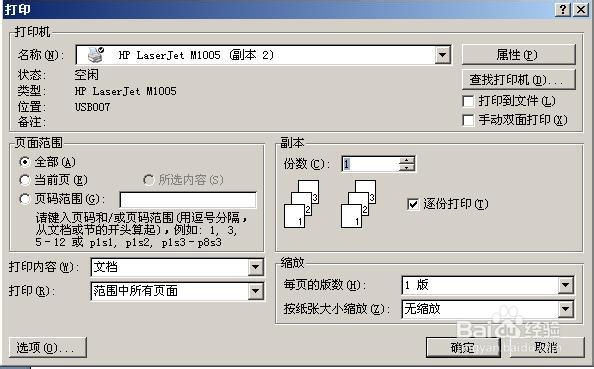 3/6
3/6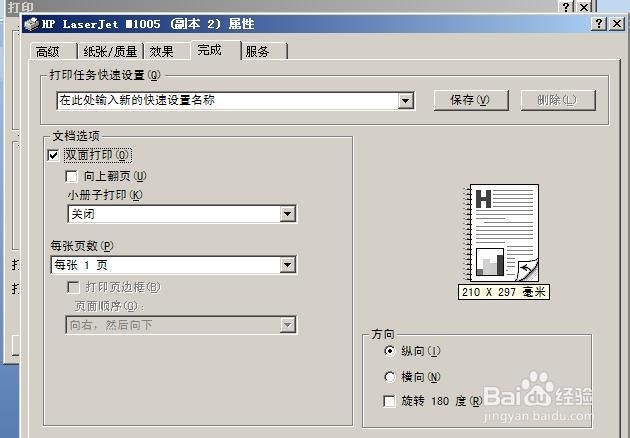 4/6
4/6
 6/6
6/6 注意事项
注意事项
正常连接的HP1005一体机。
 2/6
2/6打开文档后,点击打印,在打印选项框中选择相应hp1005打印机“属性”
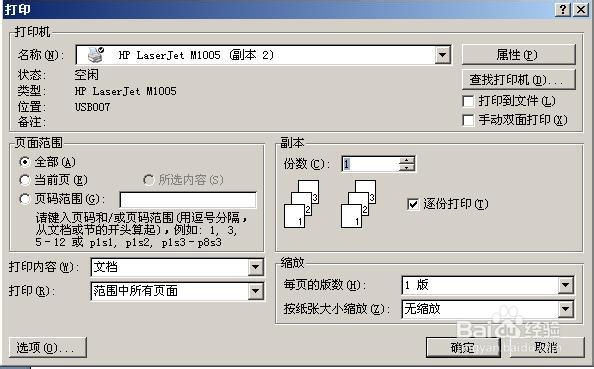 3/6
3/6在打印机“属性”中的“完成”菜单下选择“双面打印”,点击确定后开始打印。
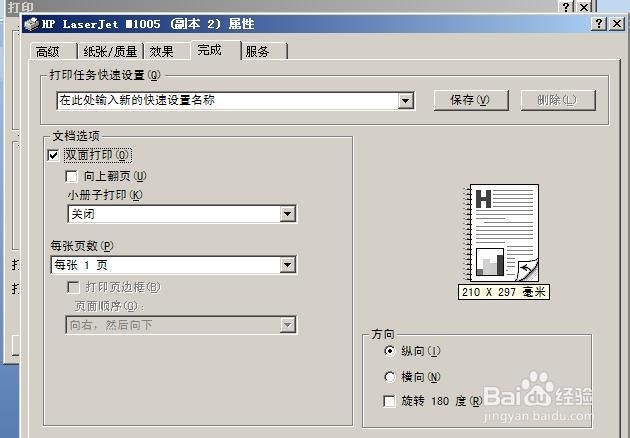 4/6
4/6因为是双面打印,所以打印出来的纸张不要动,否则会乱的。
5/6打印完一面后,打印机停止工作,这时候把打印完的资料,平整的转移到下面的纸盒,千万注意,纸张不要翻过来,怎么出来的怎么放到下面(第一张打印的在最下面,最后一张打印的在最上面,正面都是空白纸张)

 6/6
6/6按下面板上的“ok”键,继续打印,这样就完成了双面打印。
 注意事项
注意事项正面打印完,不要反过来直接放入盛纸盒。
反面打印只需按操作面板上的“ok”键即可。
惠普hp1005版权声明:
1、本文系转载,版权归原作者所有,旨在传递信息,不代表看本站的观点和立场。
2、本站仅提供信息发布平台,不承担相关法律责任。
3、若侵犯您的版权或隐私,请联系本站管理员删除。
4、文章链接:http://www.1haoku.cn/art_1189328.html
上一篇:好看视频怎么关闭滚动热评
下一篇:邮储银行房贷怎么提前还清房贷
 订阅
订阅